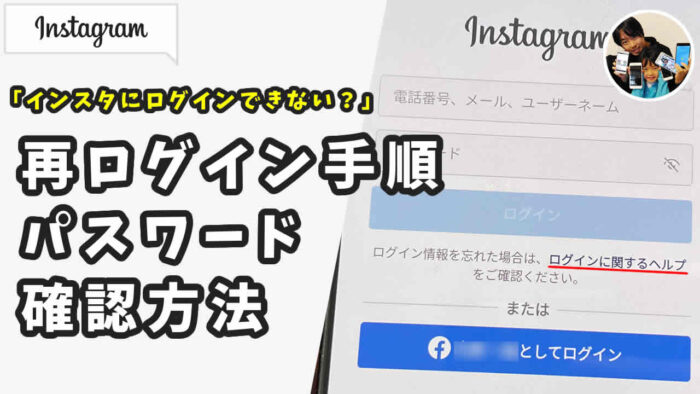
「インスタグラムのパスワードって何だったかな?」
「え?パスワードってリセットになるの?」
スマホの機種変更をしたとき、
ログアウトして長期間ログインしていなかったとき、
インスタグラムにログインしようとしたけどパスワードを忘れてしまった…。
ログインに必要な電話番号・メールアドレス・ユーザーネームはわかる…。
そんなとき、
インスタグラムにログインするにはどうすればいいのか?
当記事では私の体験の元、インスタグラムのパスワードを忘れた際の再ログイン手順とパスワードの確認方法について解説します。
この記事でわかること(目次)
インスタのパスワードを忘れた際の再ログイン手順は?
インスタのパスワードを忘れた際の再ログイン手順は以下の通り。
1インスタグラムログイン画面を開く。
2ログインに関するヘルプをタップ。
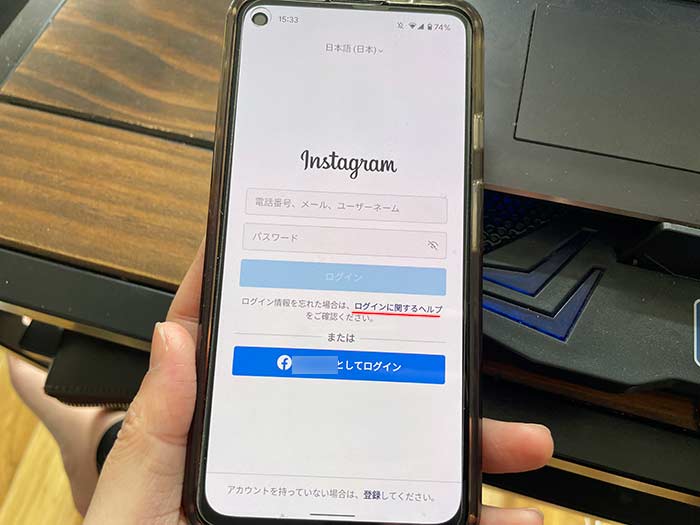
3”アカウントにアクセス”画面でメールを送信をタップ。

インスタグラムに登録してあるメールアドレスにリカバリーコードが送信されるので確認してコピー。
※パスワード無しでログインは、端末のCookieでのログインになります。
※パスワードをリセットはパスワードの新規作成になります。
4”認証コード画面でコピーしたリカバリーコードをペーストまたは入力。
5インスタグラムへ再ログイン完了です。
インスタのパスワード確認方法は?
インスタグラムを使っていく中で、
「インスタグラムのパスワードは何だったかな?」って思うことはあると思います。
そんなときパスワードを確認しようと設定画面を見たりしますが、
インスタグラムはパスワードを確認する仕様は備わっていません。
インスタグラムは逐次パスワードの再設定しかできません。
パスワードを変えたい時にしてください。
パスワード変更手順は以下の通りです。
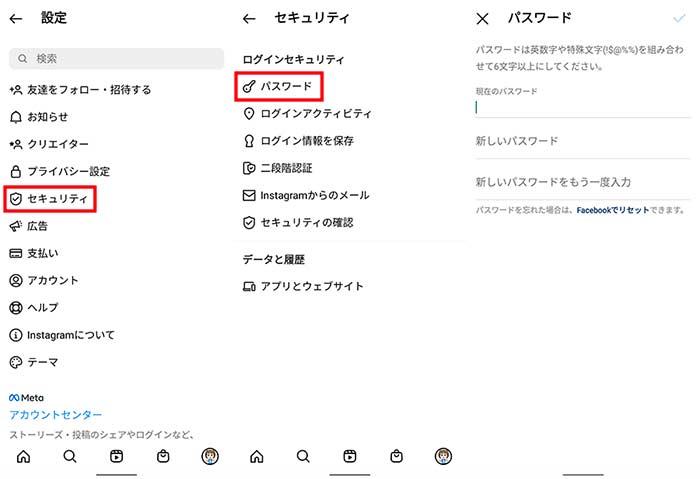
設定 ⇒ セキュリティ ⇒ パスワード
パスワードを変えたい、セキュリティを強化したい時にパスワード変更をしてみてくださ。
既存のパスワードは思い出せない限り使えないので注意してください。
インスタグラムにログインできなくても再ログインする方法は難しくないので覚えておきましょう。
インスタグラムをよく使ってる方は、スマホのSIMをUQモバイルに変更すると月々の通信費もスマホ代も大幅節約できます。気になる方はご確認ください!
関連 「複垢OK!」インスタグラムのアカウント追加のやり方・手順は?
関連 【最新版】インスタグラムの投稿の仕方まとめ!#ハッシュタグを付ければ見られる機会が増える!
参照 Instagram
以上、インスタグラムのパスワードを忘れた際の再ログイン手順とパスワードの確認方法でした。




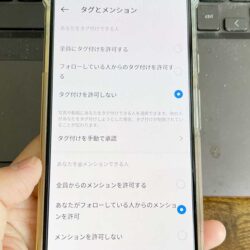







・誹謗中傷、過激かつ攻撃的なコメントはIPアドレスを明記して公開する場合があります。
・検証依頼・読者様の体験レビューなども是非書き込みお願い致します。
※コメント欄が無い記事はコメントを受け付けていません。